Adobe Acrobat 可謂是編輯與製作 PDF 的高效工具,能處理各種標註需求 —— 不論是形狀、線條,還是簡單或複雜的草圖,都能透過其豐富功能實現。不過這款軟體上手難度較高,因此許多用戶會查詢如何在 Mac、Windows 電腦及線上版本中使用 Adobe Acrobat 繪圖。
接下來,我們不僅會詳細說明 Adobe Acrobat 的繪圖方法,還會介紹一款更易用的工具 ——UPDF。若你正尋找更優的 PDF 繪圖工具,點擊下方按鈕即可下載 UPDF 直接使用!
Windows • macOS • iOS • Android 100% 安全性
如何用 Adobe Acrobat 繪圖?
Adobe Acrobat 是市面上熱門的 PDF 編輯軟體,內建大量用於建立、編輯及標註 PDF 檔案的工具。而 PDF 格式的核心用途之一,就是支援直接在文件上繪圖,例如添加註解、標記,甚至簡單塗鴉。以下是在 Mac、Windows 及線上版本中使用 Adobe Acrobat 繪圖的詳細步驟。
在 Mac 與 Windows 上用 Adobe Acrobat 繪圖
步驟一:用 Adobe Acrobat 開啟 PDF 後,在左側找到浮動快速工具列,點擊「Draw」>「Draw」;若未顯示此選項,可點擊「Tools」(工具)>「Comment」(註解)>「Draw/Pencil」(繪圖 / 鉛筆)。
步驟二:在 PDF 任意位置點擊並拖動滑鼠游標,即可開始繪圖。
步驟三:按下「Ctrl + S」儲存變更。
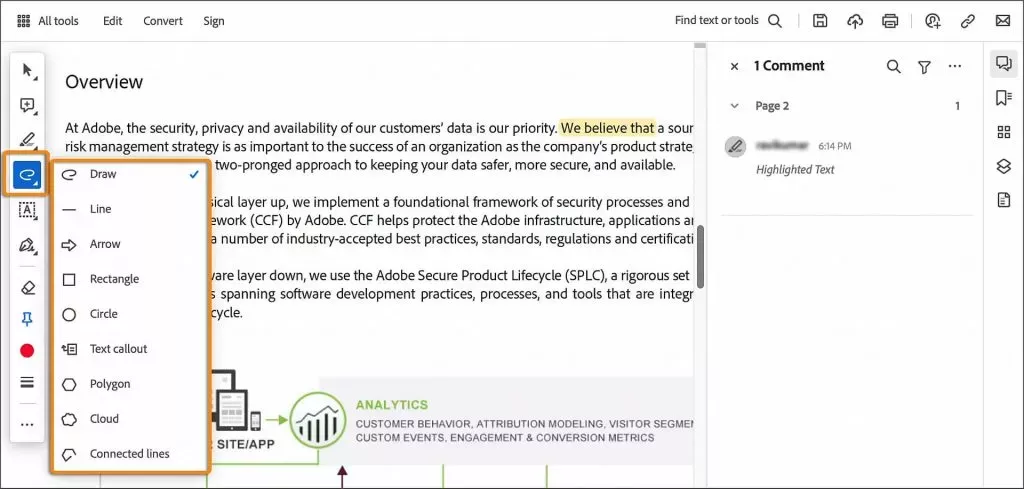
用 Adobe Acrobat 線上版繪圖
步驟一:在 Adobe Acrobat 網站上傳 PDF 檔案,開啟後從浮動快速工具中點擊「自由手繪」。
步驟二:在 PDF 上點擊並拖動游標完成繪圖,畫完後點擊「下載」,即可將檔案儲存到電腦。
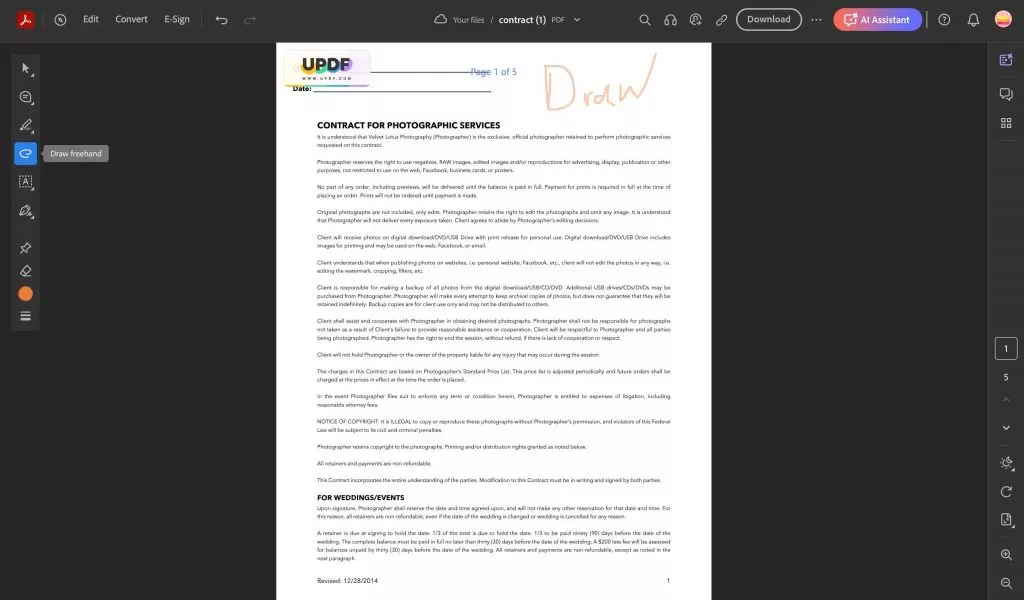
使用 Adobe Acrobat 的缺點
了解繪圖方法後,也需注意 Adobe Acrobat 可能並不適合所有使用者,以下是你必須知道的缺點:
- 價格高昂:Adobe Acrobat 收費相當高,對非大型企業的使用者來說負擔較重。由於功能複雜且需持續更新,用戶必須購買年訂閱或月訂閱,這會在初始投入外增加額外成本。對開發者、小企業或個人而言,若不需要高階 PDF 編輯功能,這類收費並不划算。
- 繪圖選項有限:雖然 Adobe Acrobat 提供繪圖工具,但與專業繪圖或圖形設計軟體相比,功能相當基礎。用戶僅能調整筆的粗細與顏色,對於需要精細控制曲線或優化繪圖效果的使用者來說,這類選項並不夠用。
- 占用資源高:Adobe Acrobat 是體積龐大的程式,會大量占用電腦資源,若使用舊款或低規格電腦,影響會更明顯。這款軟體對運算能力與記憶體需求高,可能導致電腦上其他程式運行速度變慢。
- 學習門檻高:Adobe Acrobat 因功能眾多、使用者介面複雜,學習曲線陡峭。對不常進行專業操作、僅需用電腦完成簡單任務的使用者來說,還需頻繁適應更新,使用體驗較累。
若你認為上述缺點影響使用,不妨考慮以下替代方案 ——UPDF。
如何用 UPDF 繪圖:Adobe Acrobat 替代方案
UPDF 是一款功能強大且易於使用的 PDF 編輯軟體,同時價格親民。其介面設計直觀,不論是繪圖、標註還是 PDF 編輯工具,都能輕鬆找到。在繪圖功能上,UPDF 提供從簡單到複雜的各類工具,可滿足 PDF 檔案更新的多種需求。

以下是 UPDF 的繪圖步驟,讓你體驗其便捷與高效:
用 UPDF 繪圖的步驟
步驟一:開啟 UPDF,點擊「開啟檔案」載入 PDF,接著點擊「註釋」>「鉛筆」,並選擇所需的繪圖設定。
步驟二:在 PDF 上點擊並按住滑鼠,拖動游標即可繪圖。
步驟三:點擊「檔案」>「儲存」,保存所有變更。
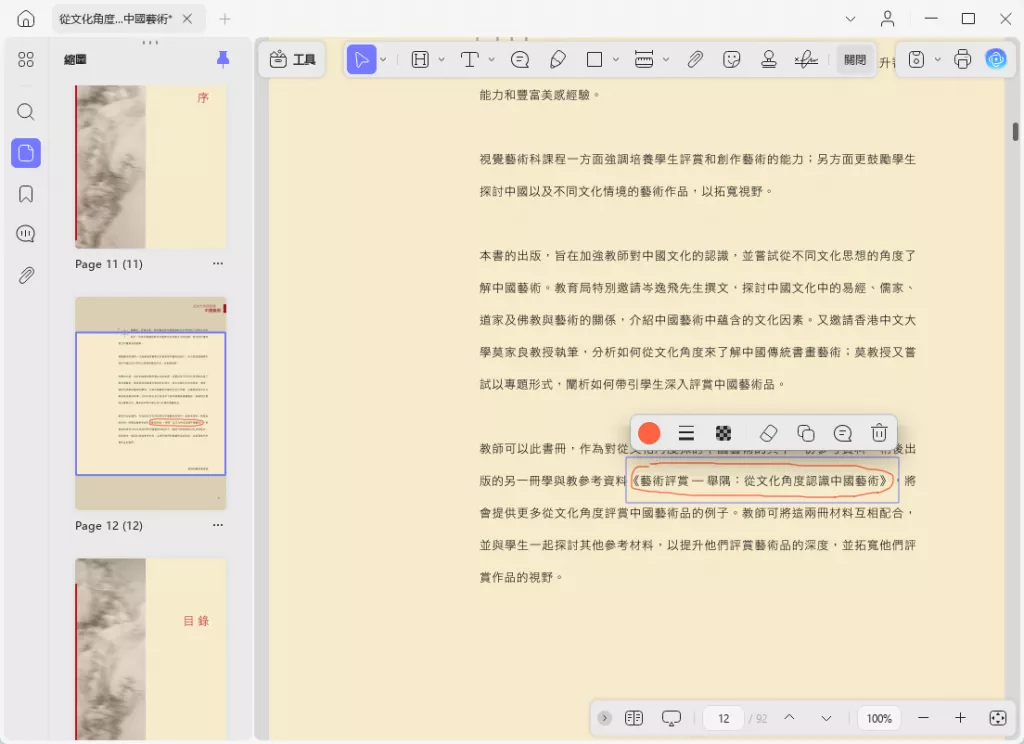
選擇 UPDF 而非 Adobe Acrobat 的理由
若你需要一款不僅能完成任務、還能提供更佳體驗的軟體,UPDF 會是理想選擇。以下是推薦 UPDF 的原因:
- 繪圖控制更豐富:UPDF 具備獨特的繪圖控制功能,優於 Adobe Acrobat。Adobe Acrobat 僅支援調整筆的顏色與粗細,而 UPDF 還可設定筆的透明度,這項功能能讓繪圖更精細,適用於對創意與細節要求高的任務。
- CP 值高:在 UPDF 與 Adobe Acrobat 的比較中,UPDF 的價格遠低於後者,卻能提供豐富的 PDF 編輯功能。不論是個人還是企業,都能以低成本高效使用高階編輯功能。
- 介面友善:UPDF 的介面設計以易用性為核心,方便使用者編輯 PDF。其架構合理、工具介面簡單,即使沒有太多電腦操作經驗的人也能輕鬆上手。新手與專業使用者無需接受專業培訓,就能高效完成編輯工作。
- 占用資源低:UPDF 是輕量型應用程式,不會過度消耗設備資源,且執行速度快。不同於其他耗費大量電腦資源的軟體,使用 UPDF 處理複雜 PDF 任務時,電腦仍能維持良好的回應速度,適合對效能有要求的使用者。
- 內建 UPDF AI:UPDF 內建 AI 功能,可大幅提升工作效率。其 AI 功能類似於「PDF 編輯器中的 ChatGPT」,能提供建議並優化工作流程,幫助使用者節省時間與精力,更符合現今 PDF 輔助工具的需求。
- 更多額外功能:除上述優點外,UPDF 還內含多項超實用功能,例如 OCR 文字辨識、雲端服務、文件整理、標註、編輯、檔案轉換、資訊遮罩等。若想進一步了解,可參考下方影片;若想親身體驗,現在即可下載免費試用,試用後訂閱 UPDF Pro 即可解鎖進階功能。
Windows • macOS • iOS • Android 100% 安全性
關於 Adobe Acrobat 繪圖的常見問題(FAQ)
- 如何在 Adobe Acrobat 繪製方塊?
用 Adobe Acrobat 開啟 PDF 後,在浮動快速工具中點擊「Draw」>「Rectangle」(矩形),點擊 PDF 頁面新增方塊,並依需求調整大小與位置。 - 如何在 Adobe Acrobat 繪製圓形?
開啟 PDF 後,從浮動快速工具點擊「Draw」>「Circle」(圓形),在頁面任意位置點擊並拖動,即可繪製圓形。 - 如何在 Adobe Acrobat 繪製直線?
開啟 PDF 後,在浮動快速工具中找到「Draw」>「Line」(直線),點擊頁面並拖動游標,即可繪製直線。
總結
學會在 Adobe Acrobat 中繪圖,能提升 PDF 的註解與呈現能力。雖然 Adobe Acrobat 可讓文件更具吸引力,但也存在價格高、介面複雜等缺點。
相比之下,UPDF 不僅提供更簡便、省時且經濟的 PDF 繪圖方法,效果也同樣出色。不論你是需要專業功能的進階使用者,還是僅求簡單易用的一般用戶,UPDF 都是極佳選擇。若你想在 PDF 上繪圖或體驗更多功能,現在就下載 UPDF 吧!
Windows • macOS • iOS • Android 100% 安全性
 UPDF
UPDF
 Windows
Windows Mac
Mac iPhone/iPad
iPhone/iPad Android
Android UPDF AI 在線
UPDF AI 在線 UPDF 數位簽名
UPDF 數位簽名 PDF 閱讀器
PDF 閱讀器 PDF 文件註釋
PDF 文件註釋 PDF 編輯器
PDF 編輯器 PDF 格式轉換
PDF 格式轉換 建立 PDF
建立 PDF 壓縮 PDF
壓縮 PDF PDF 頁面管理
PDF 頁面管理 合併 PDF
合併 PDF 拆分 PDF
拆分 PDF 裁剪 PDF
裁剪 PDF 刪除頁面
刪除頁面 旋轉頁面
旋轉頁面 PDF 簽名
PDF 簽名 PDF 表單
PDF 表單 PDF 文件對比
PDF 文件對比 PDF 加密
PDF 加密 列印 PDF
列印 PDF 批量處理
批量處理 OCR
OCR UPDF Cloud
UPDF Cloud 關於 UPDF AI
關於 UPDF AI UPDF AI解決方案
UPDF AI解決方案  AI使用者指南
AI使用者指南 UPDF AI常見問題解答
UPDF AI常見問題解答 總結 PDF
總結 PDF 翻譯 PDF
翻譯 PDF 解釋 PDF
解釋 PDF 與 PDF 對話
與 PDF 對話 與圖像對話
與圖像對話 PDF 轉心智圖
PDF 轉心智圖 與 AI 聊天
與 AI 聊天 PDF 轉成 Word
PDF 轉成 Word PDF 轉成 Excel
PDF 轉成 Excel PDF 轉成 PPT
PDF 轉成 PPT 使用者指南
使用者指南 技術規格
技術規格 產品更新日誌
產品更新日誌 常見問題
常見問題 使用技巧
使用技巧 部落格
部落格 UPDF 評論
UPDF 評論 下載中心
下載中心 聯絡我們
聯絡我們










